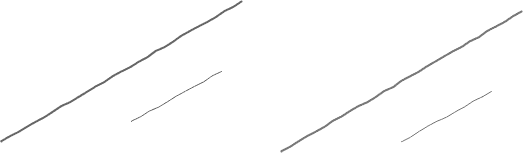ls 是一个Linux shell命令,列出文件和目录的目录内容。下面是ls命令的一些实际例子。
1.使用ls-t打开上次编辑的文件
ls-t :按修改时间对文件进行排序,首先显示上次编辑的文件。head-1将获取第一个文件。要打开当前目录中最后编辑的文件,请使用ls和head命令的组合,如下所示。
![图片[1]-ls命令在Linux中的实际应用-yiteyi-C++库](https://www.yiteyi.com/wp-content/uploads/geeks/geeks_ls1.png) [注意:这将打开您编辑的最后一个文件(即second.txt)]
[注意:这将打开您编辑的最后一个文件(即second.txt)]
2.使用ls-1每行显示一个文件 ![图片[2]-ls命令在Linux中的实际应用-yiteyi-C++库](https://www.yiteyi.com/wp-content/uploads/geeks/geeks_ls2.png)
3.使用ls-l显示有关文件/目录的所有信息
$ls-l :显示有关文件/目录的详细列表信息。
![图片[3]-ls命令在Linux中的实际应用-yiteyi-C++库](https://www.yiteyi.com/wp-content/uploads/geeks/geeks_ls3.png)
-rw-rw-r–1特立独行特立独行1176二月16日00:19 1。C
第一个字符–文件类型:第一个字符指定文件的类型。 在上面的示例中,第一个字符中的连字符(-)表示这是一个普通文件。以下是ls-l输出的第一个字符中可能的文件类型选项。 现场讲解
- –普通文件
- d:目录
- s:套接字文件
- l:链接文件
- 字段1–文件权限 :下一个9字符指定文件权限。每隔3个字符分别指定用户(root)、组和其他用户的读、写、执行权限。在上面的例子中,-rw-rw-r–分别表示用户(root)的读写权限、组的读权限和其他人的无权限。如果这三个权限都授予了用户(root)、组和其他人,则格式类似于-rwxrwx
- 字段2–链接数 :第二个字段指定该文件的链接数。在本例中,1仅表示指向此文件的一个链接。
- 字段3–所有者 :第三个字段指定文件的所有者。在本例中,该文件由用户名“maverick”拥有。
- 第4场——小组 :第四个字段指定文件的组。在本例中,该文件属于“maverick”组。
- 字段5–尺寸 :第五个字段以字节为单位指定文件大小。在本例中,“1176”表示以字节为单位的文件大小。
- 字段6–上次修改的日期和时间 :第六个字段指定上次修改文件的日期和时间。在本例中,“Feb 16 00:19”指定文件的最后修改时间。
- 字段7–文件名 :最后一个字段是文件名。在本例中,文件名为1。C
4.使用ls-lh以人类可读的格式显示文件大小 ls-lh (h代表可读形式):以易于阅读的格式显示文件大小。i、 e即M代表MB,K代表KB,G代表GB。
![图片[4]-ls命令在Linux中的实际应用-yiteyi-C++库](https://www.yiteyi.com/wp-content/uploads/geeks/geeks_ls4.png)
5.使用ls-ld显示目录信息
当您使用“ls-l”时,您将获得目录内容的详细信息。但是如果您想要目录的详细信息,那么可以使用-d选项作为。,例如,如果使用ls-l/etc,将显示 等 目录但是,如果要显示关于/etc/目录的信息,请使用-ld选项,如下所示。 $ls-l/etc ![图片[5]-ls命令在Linux中的实际应用-yiteyi-C++库](https://www.yiteyi.com/wp-content/uploads/geeks/geeks_ls5.png)
$ls-ld/etc ![图片[6]-ls命令在Linux中的实际应用-yiteyi-C++库](https://www.yiteyi.com/wp-content/uploads/geeks/geeks_ls5_1.png)
6.使用ls-lt根据上次修改的时间订购文件
ls-lt :按上次修改时间的顺序对显示的文件名进行排序。您将发现它与-l选项结合使用非常方便。
![图片[7]-ls命令在Linux中的实际应用-yiteyi-C++库](https://www.yiteyi.com/wp-content/uploads/geeks/geeks_ls6.png)
7.使用ls-ltr根据上次修改的时间(以相反的顺序)订购文件
$ls-ltr :将上次修改时的文件名按相反顺序排序。这将在最后一行显示最后编辑的文件,当列表超出页面时,这将非常方便。
![图片[8]-ls命令在Linux中的实际应用-yiteyi-C++库](https://www.yiteyi.com/wp-content/uploads/geeks/geeks_ls7.png)
8.使用ls-a(或)ls-a显示隐藏文件
$ls-a :要显示目录中的所有隐藏文件,请使用“-a选项”。Unix中的隐藏文件以“.”开头在其文件名中。它将显示所有文件,包括“.”(当前目录)和“…”(父目录)。
![图片[9]-ls命令在Linux中的实际应用-yiteyi-C++库](https://www.yiteyi.com/wp-content/uploads/geeks/geeks_ls8_1.png)
$ls-A :显示隐藏文件,但不显示“.”(当前目录)和“…”(父目录)。
![图片[10]-ls命令在Linux中的实际应用-yiteyi-C++库](https://www.yiteyi.com/wp-content/uploads/geeks/geeks_ls8_2.png) [注意:.和..不在此处显示]
[注意:.和..不在此处显示]
9.使用ls-R递归显示文件
$ls/etc/apt ![图片[11]-ls命令在Linux中的实际应用-yiteyi-C++库](https://www.yiteyi.com/wp-content/uploads/geeks/geeks_ls9_1.png)
$ls-R/etc/apt :以递归方式显示所有文件。从/执行此操作时,它会递归显示整个文件系统中所有未隐藏的文件。
![图片[12]-ls命令在Linux中的实际应用-yiteyi-C++库](https://www.yiteyi.com/wp-content/uploads/geeks/geeks_ls9_2.png)
10.使用ls-i显示文件索引节点号
有时,您可能想知道文件的iOne编号,以便进行内部维护。使用如下所示的-i选项显示iOne编号。使用inode number可以删除名称中包含特殊字符的文件。
$ls-i ![图片[13]-ls命令在Linux中的实际应用-yiteyi-C++库](https://www.yiteyi.com/wp-content/uploads/geeks/geeks_ls10.png)
$ls-i/etc/apt ![图片[14]-ls命令在Linux中的实际应用-yiteyi-C++库](https://www.yiteyi.com/wp-content/uploads/geeks/geeks_ls10_1.png)
11.使用ls-q隐藏控制字符
ls-q :打印问号而不是非图形控制字符。
![图片[15]-ls命令在Linux中的实际应用-yiteyi-C++库](https://www.yiteyi.com/wp-content/uploads/geeks/geeks_ls11.png)
12.使用ls-n显示文件UID和GID
$ls-n~/kv :以-l的形式列出输出,但以数字格式显示uid和gid,而不是名称。
![图片[16]-ls命令在Linux中的实际应用-yiteyi-C++库](https://www.yiteyi.com/wp-content/uploads/geeks/geeks_ls12.png)
13.使用ls-F对具有特殊字符的文件进行视觉分类
$ls-F :而不是执行“ls-l”然后检查第一个字符以确定文件类型。您可以使用-F对不同类型的文件使用不同的特殊字符进行分类。
- /–目录。
- 没什么——普通文件。
- @–链接文件。
- *–可执行文件
![图片[17]-ls命令在Linux中的实际应用-yiteyi-C++库](https://www.yiteyi.com/wp-content/uploads/geeks/geeks_ls13.png)
14.使用ls-F对带有颜色的文件进行视觉分类
$ls–颜色=自动 :根据文件显示的颜色识别文件类型是文件分类的另一种。下面的输出目录显示为蓝色,软链接显示为绿色,普通文件显示为默认颜色。
![图片[18]-ls命令在Linux中的实际应用-yiteyi-C++库](https://www.yiteyi.com/wp-content/uploads/geeks/geeks_ls14.png)
参考: ls命令的Linux手册页 本文由 基什莱·维尔马 .如果你喜欢GeekSforgek,并想贡献自己的力量,你也可以使用 贡献极客。组织 或者把你的文章寄到contribute@geeksforgeeks.org.看到你的文章出现在Geeksforgeks主页上,并帮助其他极客。
如果您发现任何不正确的地方,或者您想分享有关上述主题的更多信息,请写下评论。


![关于”PostgreSQL错误:关系[表]不存在“问题的原因和解决方案-yiteyi-C++库](https://www.yiteyi.com/wp-content/themes/zibll/img/thumbnail.svg)